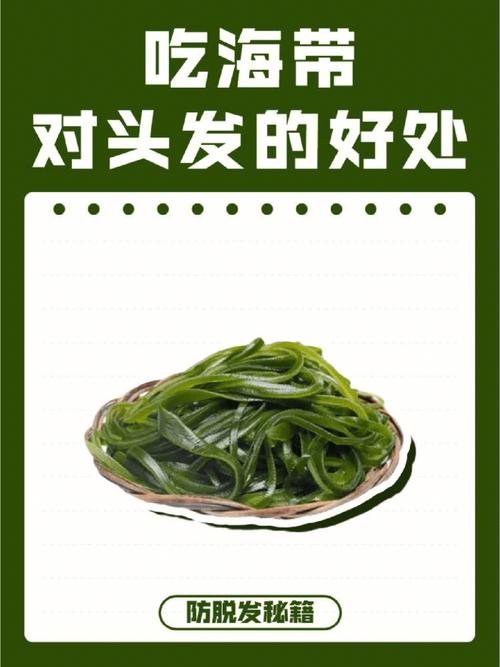計算機二級準備的書?EXCELVLOOKUP,今天小編就來說說關于計算機二級準備的書?下面更多詳細答案一起來看看吧!

EXCEL
VLOOKUP
第一行:要找的東西的值(筆記本)
第二行:選擇的表格中有用的區域(商品均價)
第三行:表格中需要用到的列數(2)
第四行:填0或1,0是精确匹配,1是模糊查找。文本是精确0
數據透視表
在要用到的表格中随機選中一個單元格,點擊插入-數據透視表-确定
把右上角的字段拖到右下角的相應字段區域(把商品名稱拖到篩選字段)
把數據(銷售額)拉到“值”的區域進行求和
會計專用
套用單元格格式-選中整列-數字下面的小角-會計專用-CNY-确定
滿足條件求和
=SUMIF (條件單一)
=SUMIFS(多個條件)
(計算2012年《MS office的高級應用》的總銷售額)
第一行:求和的範圍(銷售額小計)
第二行:第一個條件所在列全選(圖書名稱)
第三行:圖書名稱中要找的具體的值(《MS office的高級應用》)
第四行:第二個條件所在列全選(日期)
第五行:日期中要找的值(2012年)的第一個條件(>=2012-1-1)
往下拉
第六行:再次全選日期
第七行:2012年的第二個條件(<=2012-12-31)
以此類推
條件格式
(将語文數學英語三科中不低于110分的成績所在的單元格以一種顔色填充)
選中語數英區域-條件格式-突出顯示單元格規則-其他規則-隻為包含以下内容的單元格設置格式-大于或等于-110-格式-填充-藍色-确定
MID
(學号第四位是班級号,依據學号設置班級号)
第一行:要被提取的數字(102305)
第二行:從第幾個字開始(4)
第三行:選擇幾個字(1)
&表示連接,使用英文的雙引号
=MID(A1,4,1)&”班”
數據彙總
(通過分類彙總求出每個班各科的平均成績,并将每組分類顯示)
第一步,按照班級分類排序,選中區域-排序-選擇主要關鍵字(班級)-勾選數據包含标題
第二步,數據-分類彙總-分類字段(班級)-彙總方式(平均值)-選定彙總項(科目全選,其他不選)-勾選每組數據分頁
RANK
第一行:從哪個數開始進行排名(640098)
第二行:排名的全部範圍,區域要絕對引用(Fn F4)
第三行:0
把網頁中的表格導入進EXCEL中
第一步:複制網址(第一個//前的不要複制)
第二步:數據-自網站-粘貼網址-确定
第三步:勾上表格-導入-選擇工作表-鼠标放在A1-确定
合并
數據-合并計算-合并範圍1-合并範圍2-首行、最左側勾上-合并後的第三張表格中數據修改了,原來兩張表格是的數據否要修改。需要的話,就創建指向源數據的鍊接。
PPT
每頁水印
視圖-幻燈片母版-主母版-插入藝術字-關閉母版視圖
組織結構圖
插入-SmartArt-(層次結構)-(第一個)-确定-填文字- SmartArt工具中的設計-添加形狀-(在後面添加形狀)
演示方案
幻燈片放映-自定義幻燈片放映-新建-(放映方式1)-選中要用的幻燈片-添加-确定-關閉
預設顔色
右鍵-設置背景格式-漸變填充-全部應用-關閉
Word
插入域
插入-文檔部件-域-(文檔信息)-(Title)-新标題(新聞提要:)
,更多精彩资讯请关注tft每日頭條,我们将持续为您更新最新资讯!